
路由器的防火墙过滤主要有IP地址过滤、MAC地址过滤、端口过滤、域名过滤和网址过滤等。下面让我们进去了解一下他们都起什么作用。
进入路由器的设置页面点击“过滤设置”进入防火墙过滤设置页面
“过滤控制”是IP 地址过滤、MAC 地址过滤、网址关键字过滤以及域名关键字过滤和应用程序过滤的总开关。如果选择禁用,那就是不使用路由器的防火墙功能。启用过滤控制之后,才能实现过滤功能。如下图:
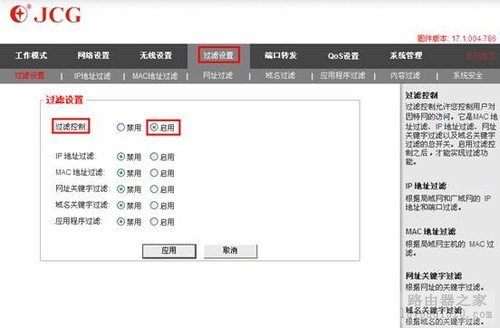
1、IP地址过滤
局域网IP是控制局域网对因特网的访问,广域网IP是控制对远端 IP 地址的访问。它们可以分开使用,也可以组合运用。(如控制局域网IP地址为192.168.1.10-192.168.1.100 ,新的广域网的IP地址为58.63.236.1-58.63.236.1.63。这样就可以控制局域网IP地址为192.168.1.10到192.168.1.100的电脑不能访问新浪网。)这些说明了我们可以控制这个区域内的任何一个IP地址(PC终端)的上网和上网行为;局域网可以控制上网,广域网可以控制我们访问某个网站;
首先,进入IP地址过滤页面-点击(马上设置)-进入(NTP设置)-点击(与主机同步)-应用,(注:下面的每个过滤控制必须首先进行该设置才能正常生效)如下图:
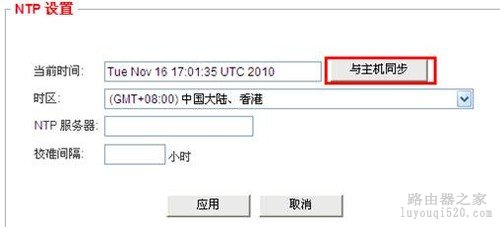
其次,返回到过滤设置-IP地址过滤(IP地址过滤的日期和时间可以自定义),把要控制的IP地址和定义的规则名称填入进去,然后确定;如下图:
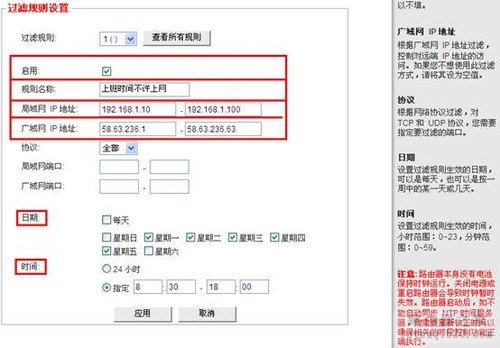
2.MAC地址过滤
根据 MAC 地址控制局域网主机对因特网的访问;填入要控制的局域网主机的MAC地址。如下图:
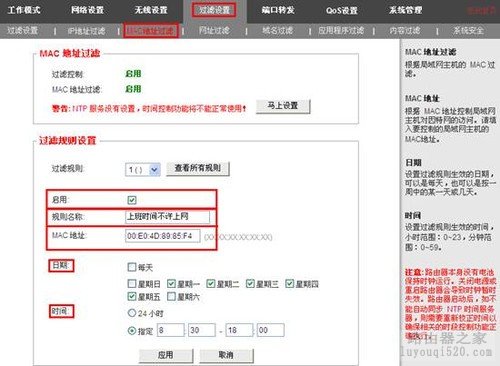
3.网址过滤
根据网址的关键字进行过滤;如:想过滤掉所有“新浪”的网站,请输入关键字“sina”,就会过滤掉所有包含“sina”等有关字样的网站;如下图:
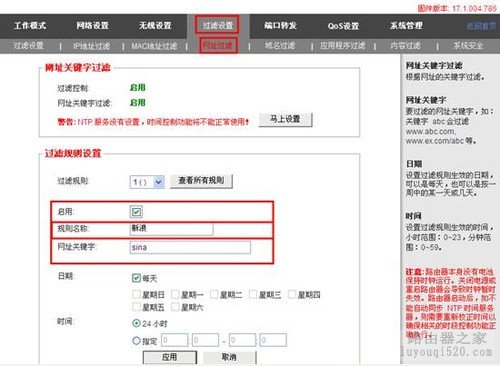
4.域名过滤
根据域名的关键字过滤掉要过滤的关键字,如:关键字luyouqi520.com会过滤所含有luyouqi520.com等字样;如下图:
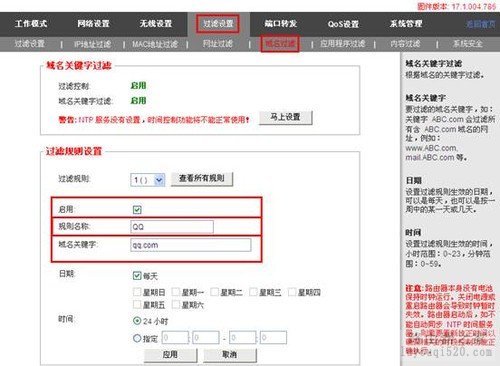
5.应用程序过滤
根据MAC地址或IP地址过滤某些计算机上的应用程序,也可以过滤所有计算机上的应用程序,这时仅指定要过滤的应用程序即可。如:上班时间不许上QQ,我们可以通过指定MAC地址或者控制IP段(192.168.1.1192.168.1.254,控制该网段的用户不能够上QQ),应用程序选择“Tencent QQ Protocol”(QQ,腾讯公司即时通信软件;www.qq.com),日期、时间可以自定义(如:星期一星期五的每天早上8:30下午18:00,如下图:
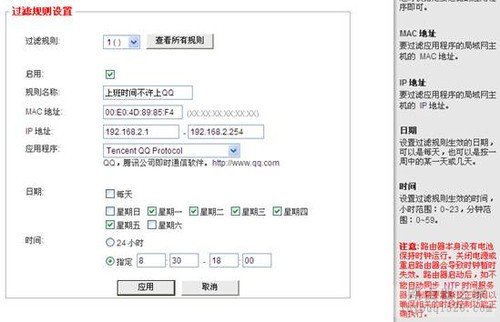
具体操作就完成了,你可以根据自己的需求来进行控制,达到有效的目的。
原创文章,作者:192.168.1.1,如若转载,请注明出处:https://www.224m.com/10659.html

